怎样设置金山毒霸10插入U盘显示悬浮窗 设置金山毒霸10插入U盘显示悬浮窗的方法
时间:2017-07-04 来源:互联网 浏览量:
今天给大家带来怎样设置金山毒霸10插入U盘显示悬浮窗,设置金山毒霸10插入U盘显示悬浮窗的方法,让您轻松解决问题。
如何设置金山毒霸10插入U盘显示悬浮窗呢,现在我就来为大家说明一下如何操作。具体方法如下:
1启动金山毒霸10,点击选择程序界面右上角的【菜单】按钮。(如图所示)
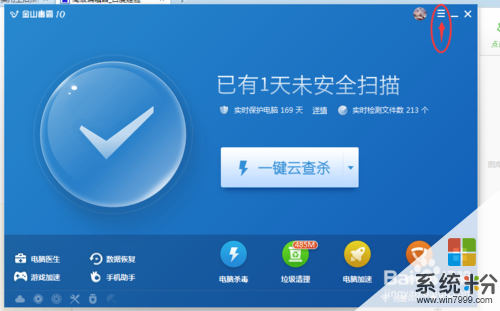 2
2在【菜单】下,点击选择【设置】选项。(如图所示)
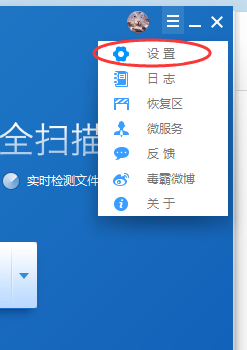 3
3在【设置】界面下,点击选择【安全保护设置】--【U盘卫士】--【U盘安全打开模式】--勾选【开启快捷管理:插入U盘后显示小U悬浮窗】选项完成设置。(如图所示)
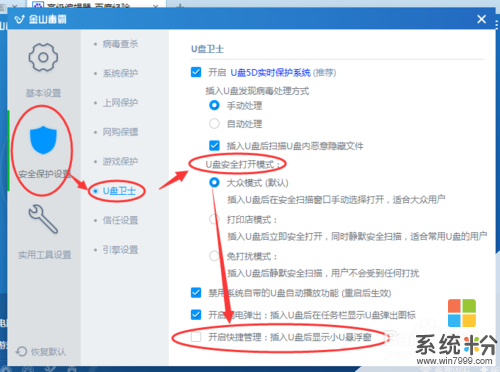
以上就是怎样设置金山毒霸10插入U盘显示悬浮窗,设置金山毒霸10插入U盘显示悬浮窗的方法教程,希望本文中能帮您解决问题。
我要分享:
相关教程
- ·金山卫士怎样设置悬浮窗显示硬件温度 金山卫士设置悬浮窗显示硬件温度的方法
- ·请问金山毒霸如何查杀U盘病毒 金山毒霸查杀U盘病毒的方法
- ·怎么彻底卸载金山毒霸?金山毒霸的卸载方法。
- ·怎么样能卸载金山毒霸呢 金山毒霸要怎么样才能彻底卸载呢
- ·金山毒霸加速球如何关闭 金山毒霸加速球关不了怎么办
- ·怎样设置金山毒霸启动检测电脑系统垃圾? 设置金山毒霸启动检测电脑系统垃圾的方法有哪些?
- ·戴尔笔记本怎么设置启动项 Dell电脑如何在Bios中设置启动项
- ·xls日期格式修改 Excel表格中日期格式修改教程
- ·苹果13电源键怎么设置关机 苹果13电源键关机步骤
- ·word表格内自动换行 Word文档表格单元格自动换行设置方法
电脑软件热门教程
- 1 电脑上声音驱动怎么装 电脑声卡驱动安装步骤
- 2 电脑开机键坏了怎么解决 电脑开机键坏了如何处理
- 3 Win8.1桌面IE图标不见了怎么恢复?
- 4怎样让手机桌面显示时间和天气 如何在手机屏幕上显示时间和天气
- 5笔记本选机 怎样挑选最适合自己的笔记本 笔记本选机 挑选最适合自己的笔记本的方法有哪些
- 6怎样将pdf完美转换成word 可编辑的Word文档的方法有哪些
- 7打印机电脑上找不到 电脑无法识别打印机怎么办
- 8怎样格式化电脑磁盘 格式化电脑磁盘的方法有哪些
- 9怎样快速恢复误删、格式化硬盘u盘内存卡等资料 快速恢复误删、格式化硬盘u盘内存卡等资料的方法有哪些
- 10Win10系统Snap分屏功能怎么使用?
